Il peut arriver qu'une boîte de dialogue « Erreur inattendue » s'affiche lorsque vous essayez d'activer CleanMyMac X. Cette erreur peut être liée au mot de passe de votre compte MacPaw ou due à des problèmes de connexion Internet.
Pour résoudre ce problème, essayez d'abord de réinitialiser votre mot de passe. Si l'erreur persiste, essayez ensuite de changer l'emplacement de votre connexion. Découvrez dans cet article les procédures détaillées correspondant à ces deux solutions.
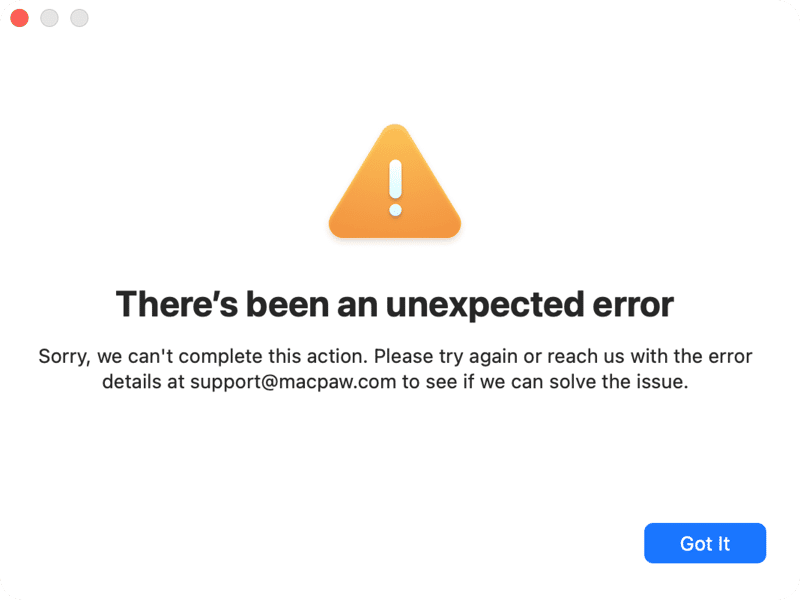
- Solution 1 : réinitialisez le mot de passe de votre compte MacPaw
- Solution 2 : connectez-vous à un VPN
Solution 1 : réinitialisez le mot de passe de votre compte MacPaw
Il est fort probable que l'erreur se produise parce que l'application CleanMyMac X utilise un mot de passe incorrect lorsqu'elle essaie de communiquer avec votre compte MacPaw. Pour résoudre ce problème, réinitialisez le mot de passe de votre compte MacPaw :
- Sur la page de connexion au compte MacPaw, saisissez l'adresse e-mail que vous avez utilisée pour souscrire votre forfait CleanMyMac X, puis cliquez sur Suivant.
❗️Si vous voyez des erreurs de type « Échec de chargement » ou « Échec de récupération » à cette étape, rendez-vous directement à la solution 2. - Cliquez sur Mot de passe oublié ?, puis sur Suivant.
Quelques secondes plus tard, vous recevrez un e-mail de validation envoyé par MacPaw. - Accédez à votre boîte de réception, trouvez l'e-mail de validation de MacPaw, puis copiez le code de validation qu'il contient.
Si vous ne trouvez pas cet e-mail dans votre boîte de réception, regardez également dans le dossier Spam (ou Courrier indésirable). - Revenez à la page de connexion au compte MacPaw, saisissez le code de validation, puis cliquez sur Suivant.
- Saisissez un nouveau mot de passe difficile à deviner, puis cliquez sur Suivant.
Réessayez ensuite d'activer CleanMyMac X en utilisant votre adresse e-mail et votre nouveau mot de passe.
Solution 2 : connectez-vous à un VPN
Il se peut qu'une « erreur inattendue » continue de s'afficher lors de l'activation, même si vous avez modifié le mot de passe de votre compte MacPaw. Des erreurs de type « Échec de chargement » ou « Échec de récupération » peuvent aussi apparaître après la saisie de votre adresse e-mail dans votre compte MacPaw. Dans ces cas, il se peut que votre Mac bloque la connexion à notre serveur.
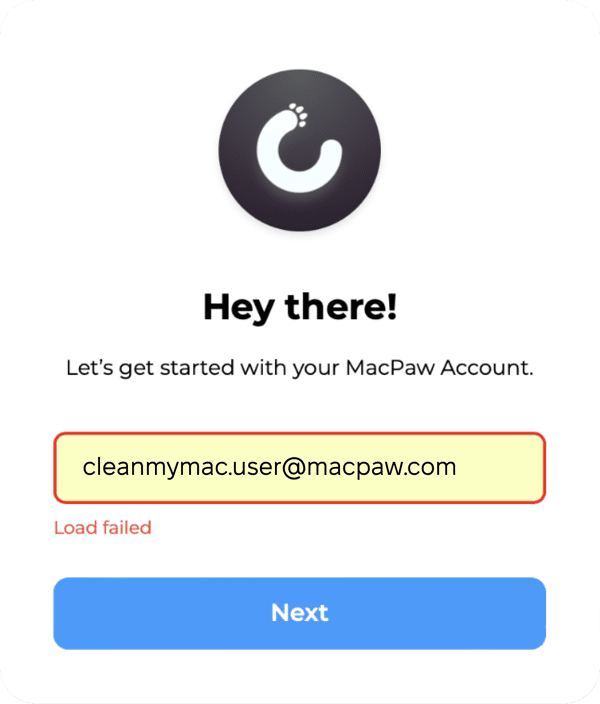
Pour résoudre les deux problèmes :
- Connectez-vous à un VPN et modifiez votre emplacement. N'importe quel VPN fera l'affaire, mais nous ne pouvons que recommander notre application ClearVPN. Découvrez comment modifier votre emplacement dans ClearVPN.
- Une fois que vous avez établi une connexion VPN, effectuez l'une des opérations suivantes :
• Si vous avez réussi à modifier le mot de passe de votre compte MacPaw, réessayez d'activer CleanMyMac X avec ce mot de passe.
• Si vous voyez des erreurs de type « Échec de chargement » ou « Échec de récupération » quand vous accédez à votre compte MacPaw, réinitialisez votre mot de passe, puis activez CleanMyMac X, comme expliqué dans la solution 1.
Si aucune des solutions de cet article ne fonctionne, suivez nos procédures de dépannage générales en cas d'erreur d'activation.